Esculpir.
Esculpir manualmente.
Un diseñador puede crear una superficie relativamente indefinida y, a continuación, moviendo y añadiendo puntos de control y con el uso de herramientas de transformación y análisis, el diseñador puede esculpir una superficie en espacio 3d de un modo intuitivo y directo.
Se pueden colocar curvas con bastante aproximación. Las curvas deberían ser copias editadas de un único original, con lo que se asegura que serán compatibles cuando se haga una transición y que crearan la superficie editada de la manera más simple.
Ejercicio 19--tablero de instrumentos
1 abra el archivo dash.3DM. Con el comando Loft, cree una superficie de transición en las cuatro curvas con la opción lose. La opción lose crea la geometría más simple posible y es esencial para crear una superficie con esta técnica. Con esta opción la superficie no tocara las curvas interiores de la transición, pero debe tener una apariencia suave y limpia.
2 active los puntos de control. Si también activa los puntos de las curvas de entrada, vera que la estructura de puntos de la superficie coincide exactamente con la de las cuatro curvas.
En una capa bloqueada hay un volante que le ayudará a tener mejor sentido de orientación y escala de cualquier elemento que quiera añadir.
3 desactive la capa curve.
4 active los puntos de la superficie y utilice el comando setpt para alinear los grupos de puntos (1, 2 y 3) en la dirección x.
5 seleccione los puntos (4) más cercanos al borde superior del volante.
6 en el menú edit, haga clic en point editing y luego en edit weight.
7 en el cuadro de diálogo set control point weight, mueva el botón deslizante hacia la derecha. Modificar el grosor de algunos puntos proporciona más o menos control local sobre la superficie más cercana a los puntos.
8 utilice la opción nudge para mover los puntos en las ventanas top (5) y front (6).
Observe que el borde más cercano a los puntos donde se cambió el grosor ahora es puntiagudo. Si la superficie queda abultada, puede utilizar el comando refresh del menú viewport. Para activar el menú viewport, haga clic con el botón derecho del ratón en el título de la ventana.
9 para obtener un control más localizado sobre los puntos de control (nodos) de la superficie, utilice el comando insertknot para añadir una fila de puntos en la dirección v entre la parte inferior y la fila de puntos siguiente. Con el comando insertknot, los puntos de control (nodos) pueden añadirse en la dirección u, v o en ambas. Cuando sea posible, trate de colocar nuevos puntos de control entre las líneas de puntos existentes que quedan resaltadas durante el comando.
10 con la opción nudge, toque ligeramente esos puntos para hacer una mella.
Mantenga la superficie lo más simple posible. Añada puntos de control (nodos) con moderación y sólo cuando sea necesario. Antes de añadir puntos de control, asegúrese de que las curvas grandes de la superficie sean aceptables. Una vez que se añaden puntos de control (nodos) es mucho más difícil editar y establecer la tolerancia de las partes largas de los barridos de las curvas.
Cuando esté satisfecho con la forma completa de la superficie, puede agregar detalles para crear un objeto más acabado. Se puede hacer una superficie equidistante y recortarla como en la primera ilustración.
Los mejores resultados se obtienen cuando la superficie es, como mínimo, de grado 3 en ambas direcciones. Esto se puede comprobar en object properties.
Una superficie de grado 3 asegura, al menos, continuidad g2. Esto es importante cuando hay que hacer la superficie equidistante, ya que el comando offsetsrf reduce un grado la continuidad de la superficie. La equidistancia de una superficie g1 puede causar problemas más adelante.
Para hacer la superficie equidistante:
1 cambie a la capa cutting curves.
2 dibuje una curva (que indique dónde quiere dividir la superficie.
3 utilice el comando offset para hacer un duplicado de la curva.
4 utilice el comando Split para dividir la superficie (1) con las curvas (2 y 3).
5 suprima la superficie que queda entre las curvas.
6 utilice el comando offsetsrf para hacer la superficie equidistante (1).
7 suprima la superficie original.
8 utilice el comando blendsrf para mezclar las dos superficies.
9 agregue detalles si dispone de tiempo.




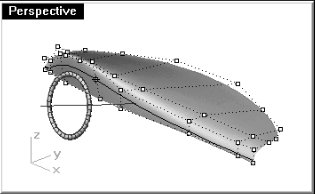
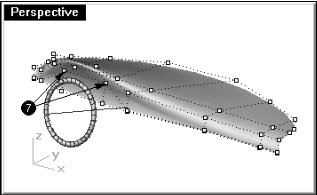

 Citar
Citar